Renoncer à six mauvaises habitudes de formatage Excel
6 mauvaises habitudes de formatage Excel à abandonner
Introduction
Un formatage inapproprié dans Excel peut générer des erreurs et ralentir le traitement des données. Cette guide identifie six pratiques courantes à éviter pour optimiser vos feuilles de calcul, avec des alternatives conformes aux standards français (formats de dates, devises et bonnes pratiques).
Matériel requis
- Microsoft Excel (version 2016 ou ultérieure)
- Données structurées en tableau
- Connaissance des formats numériques français (€, virgule décimale)
1. Fusionner des cellules
Problème
La fusion de cellules rompt la grille Excel et bloque :
- Le tri des données
- Le collage d’informations
- L’utilisation de filtres
Solution : Centrer sur la sélection
- Sélectionnez les cellules concernées
- Appuyez sur Ctrl+1 > Onglet Alignement
- Dans “Horizontal”, choisissez “Centrer sur la sélection”
2. Alignement inapproprié des nombres
À éviter :
- Centrer ou aligner à gauche les valeurs numériques
- Mélanger les formats décimaux (ex : 1,5 et 2.00)
Bonnes pratiques :
- Conserver l’alignement droit par défaut
- Uniformiser les décimales (ex : 15,00 €)
- Utiliser le format monétaire français (€)
3. Formats de date non reconnus
Erreur courante
Les dates en texte simple (ex : “3 juin 2025”) bloquent les calculs.
Correction
- Sélectionnez les cellules > Ctrl+1
- Choisir “Date”
- Sélectionner le format français : JJ/MM/AAAA
- Pour les formats personnalisés :
- AAAA : Année sur 4 chiffres (2025)
- MMM : Mois abrégé (juin)
- JJ : Jour sur deux chiffres (03)
4. Remplissage couleur sur colonnes entières
- Problème : Ralentit Excel et complète l’insertion de colonnes
- Solution :
- Mettre en forme le tableau (Ctrl+T)
- Activer “Dernière colonne” dans Conception de tableau
- Utiliser la mise en forme conditionnelle si nécessaire :
- =ESTNUM(A1) pour colorer dynamiquement
5. Utilisation de polices multiples
Recommandations :
- Choisir une police unique (Arial, Calibri)
- Taille minimale : 10 pts
- Éviter le soulignement (privilégier le gras)
6. Formatage manuel des tableaux
Risques
- Perte de cohérence lors de l’ajout de données
- Incompatibilité avec les formules dynamiques
Méthode optimale
- Sélectionner les données > Ctrl+T
- Cocher “Le tableau a des en-têtes”
- Utiliser les styles prédéfinis (bandes lignées, boutons filtre)
Conclusion
L’abandon de ces habitudes permet de :
- Garantir la cohérence des données
- Faciliter les calculs automatisés
- Optimiser les performances d’Excel
Privilégiez toujours les formats reconnus par Excel et les outils de mise en forme structurée (tableaux Excel, styles conditionnels).

Rédactrice spécialisée en édition de site. Formation de journaliste et passionnée par les nouvelles technologies, l’intelligence artificielle et la rédaction web.
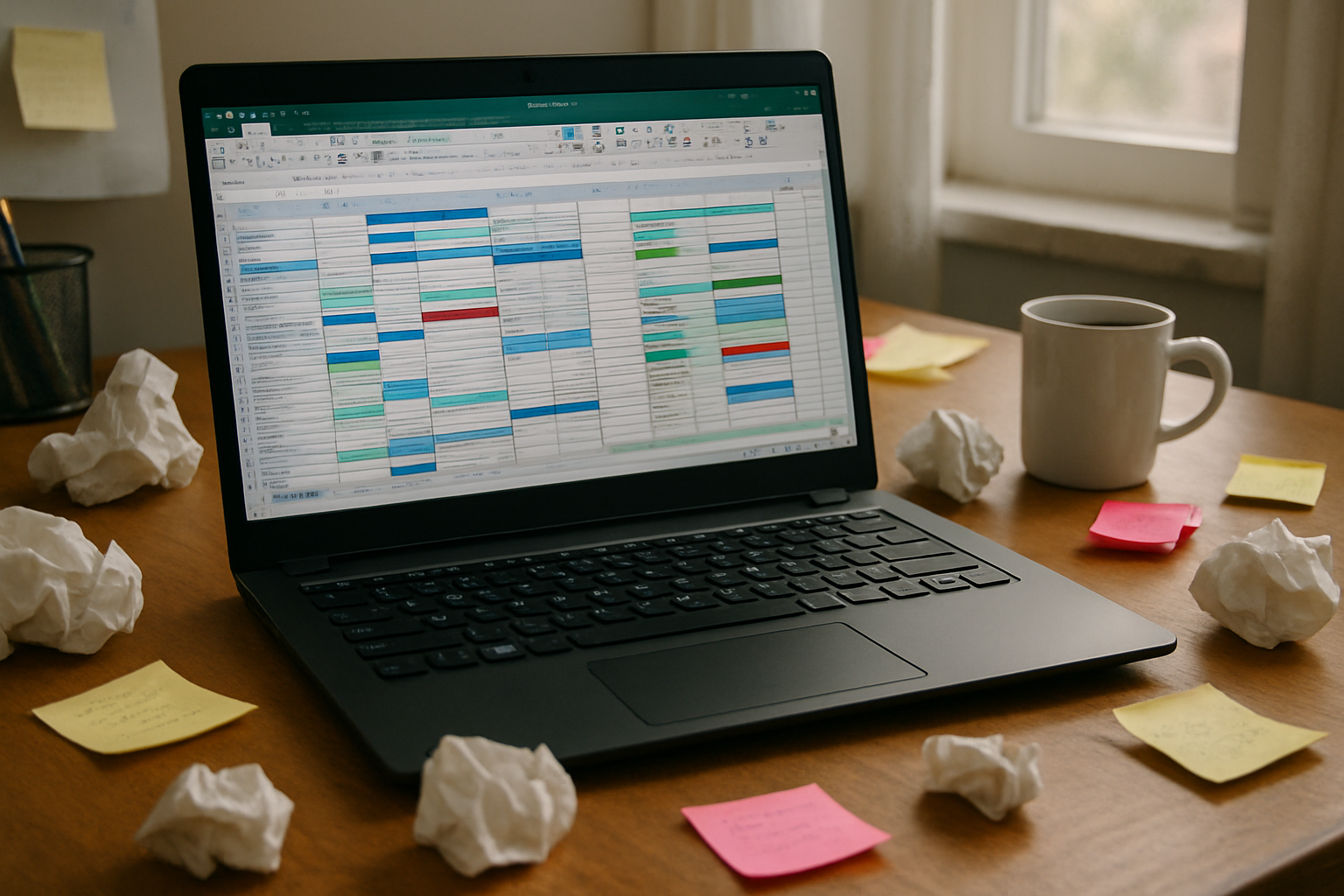

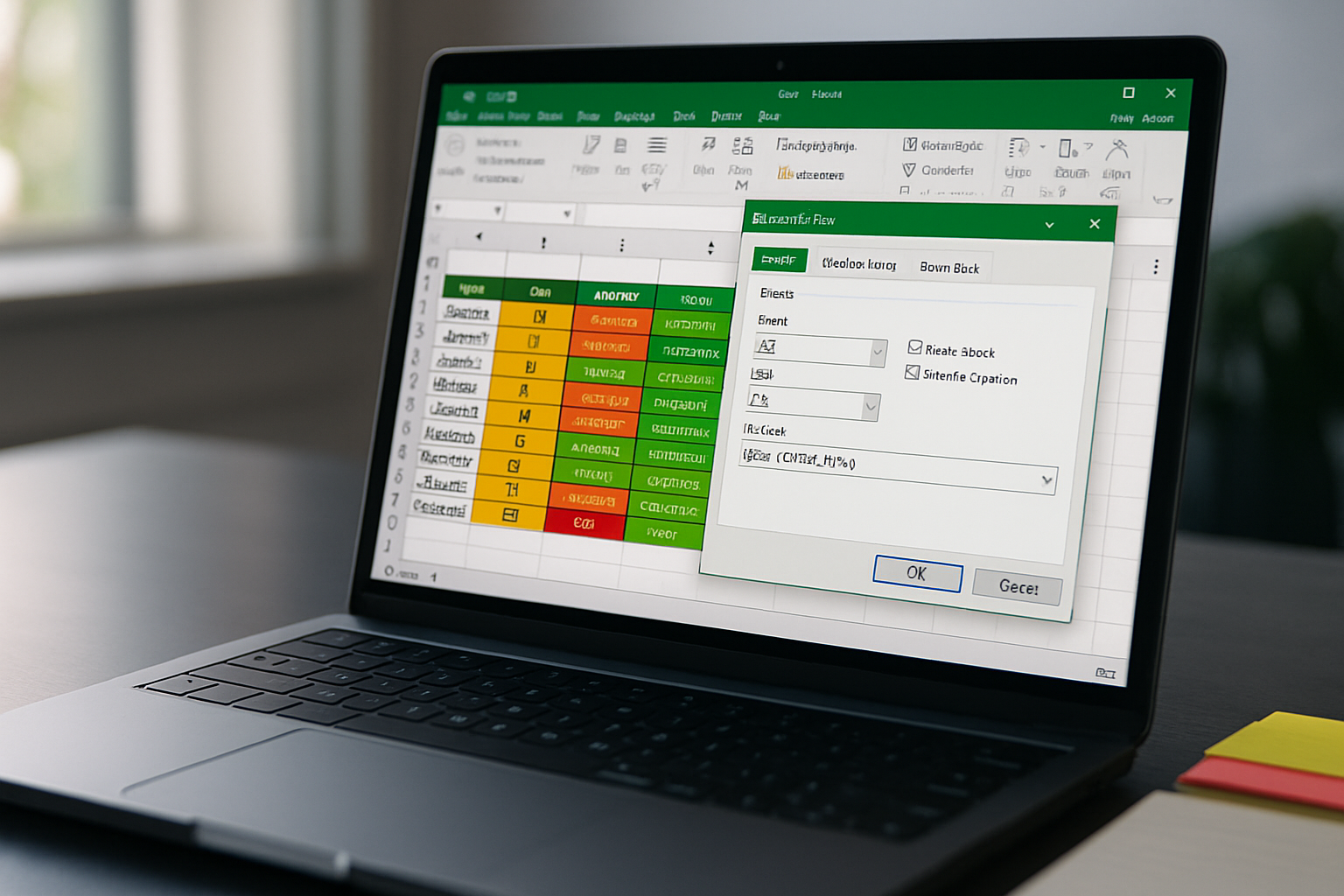
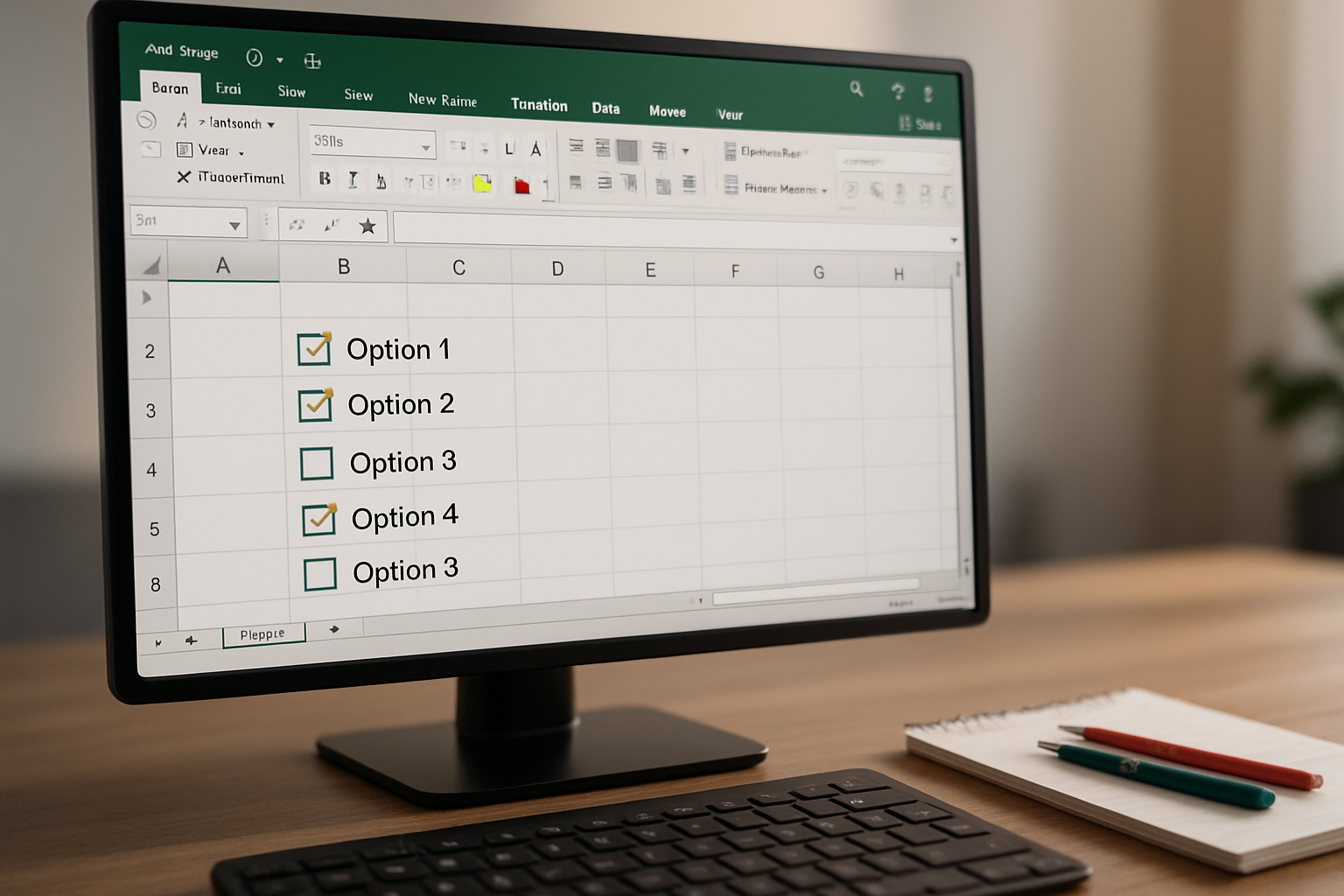
Laisser un commentaire